Pelepasan Disinkronisasi
Mengonfigurasi dan Menggunakan Pelepasan Disinkronisasi
Ikuti langkah-langkah di bawah ini untuk membuat profil host untuk pelepasan disinkronisasi. Setiap kamera menyimpan gambar yang diambil ke kartu memorinya sendiri. Ulangi proses untuk membuat profil identik untuk setiap kamera.
LAN Nirkabel
Untuk membuat profil host saat menghubungkan melalui LAN nirkabel:
-
Pilih [] pada menu jaringan, lalu sorot [] dan tekan 2.
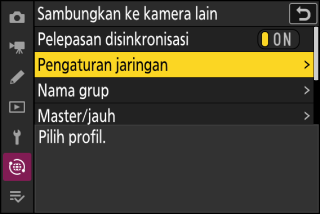
-
Sorot [] dan tekan J.
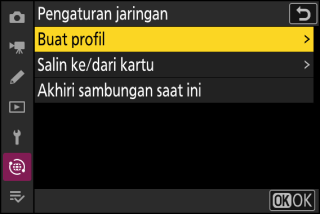
-
Beri nama profil baru.

-
Untuk melanjutkan ke langkah berikutnya tanpa mengubah nama default, tekan X.
-
Nama apa pun yang Anda pilih akan muncul di daftar menu jaringan [] > [].
-
Untuk mengubah nama profil, tekan J. Untuk informasi tentang masukan teks, simak “Entri Teks” (Entri Teks). Tekan X untuk melanjutkan setelah memasukkan nama.
-
-
Sorot [] dan tekan J.

Kamera akan mencari jaringan yang sekarang aktif di sekitar dan mencantumkan dengan namanya (SSID).
[]-
Untuk menyambungkan tanpa memasukkan SSID atau kunci enkripsi, tekan X di Langkah 4. Berikutnya, tekan J untuk memilih dari opsi berikut ini:
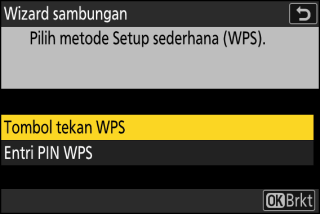
Opsi
Deskripsi
[]
Bagi router yang mendukung tombol tekan WPS. Tekan tombol WPS pada router dan lalu tekan tombol J kamera untuk menghubungkan.
[]
Kamera akan menampilkan PIN. Menggunakan komputer, masukkan PIN ke router. Untuk informasi selengkapnya, simak dokumentasi tersedia dengan router.
-
Setelah tersambung, lanjutkan ke Langkah 7.
-
-
Pilih jaringan.
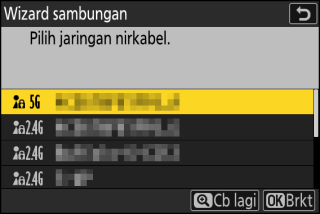
-
Sorot SSID jaringan dan tekan J.
-
Pita tempat setiap SSID beroperasi ditandai dengan ikon.
-
Jaringan enkripsi ditandai oleh ikon h. Apabila jaringan terpilih dienkripsi (h), Anda akan diminta untuk memasukkan kunci enkripsi. Apabila jaringan tidak dienkripsi, lanjutkan ke Langkah 7.
-
Apabila jaringan yang diinginkan tidak ditampilkan, tekan X untuk mencari lagi.
Jaringan dengan SSID tersembunyi ditandai oleh bidang kosong dalam daftar jaringan.
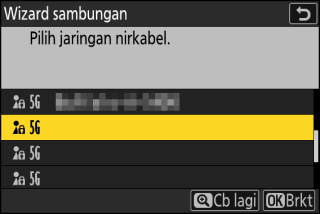
-
Untuk menyambung ke jaringan dengan SSID tersembunyi, sorot entri kosong dan tekan J. Selanjutnya, tekan J; kamera akan meminta Anda untuk memberikan SSID.
-
Masukkan nama jaringan dan tekan X. Tekan X lagi; kamera kini akan meminta Anda untuk memasukkan kunci enkripsi.
-
-
Masukkan kunci enkripsi.
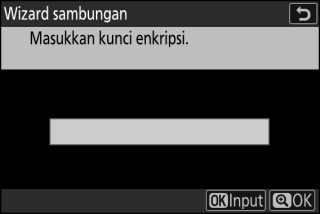
-
Tekan J dan masukkan kunci enkripsi bagi router nirkabel.
-
Untuk informasi lebih lanjut tentang kunci enkripsi router nirkabel, lihat dokumentasi router nirkabel.
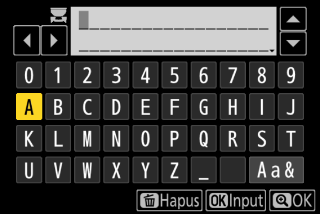
-
Tekan X saat masukan selesai.
-
Tekan X kembali untuk memulai sambungan. Pesan akan ditampilkan selama beberapa detik saat sambungan terjalin.
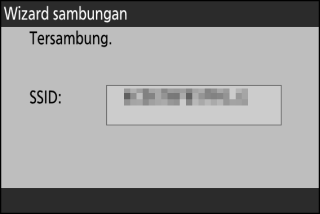
-
-
Dapatkan atau pilih alamat IP.
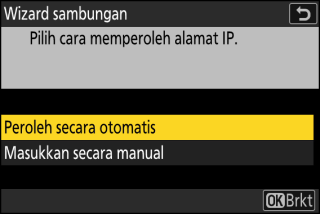
-
Sorot salah satu dari opsi berikut ini dan tekan J.
Opsi
Deskripsi
[]
Pilih opsi ini jika jaringan dikonfigurasi untuk menyediakan alamat IP secara otomatis. Sebuah pesan “konfigurasi selesai” akan ditampilkan setelah alamat IP ditentukan.
-
Disarankan agar Anda mencatat alamat IP kamera jarak jauh, karena Anda akan memerlukannya di langkah selanjutnya.
[]
Masukkan alamat IP dan subnet mask secara manual.
-
Tekan J; Anda akan diminta untuk memasukkan alamat IP.
-
Putar kenop perintah utama untuk menyorot segmen.
-
Tekan 4 atau 2 untuk merubah segmen tersorot dan tekan J untuk menyimpan perubahan.
-
Berikutnya, tekan X; sebuah pesan “konfigurasi selesai” akan ditampilkan. Tekan X lagi untuk menampilkan subnet mask.
-
Tekan 1 atau 3 untuk mengedit subnet mask dan tekan J; sebuah pesan “konfigurasi selesai” akan ditampilkan.
-
-
Tekan J untuk melanjutkan saat pesan “konfigurasi selesai” ditampilkan.
-
Nama profil ditampilkan saat sambungan terjalin.
-
-
Sorot [], tekan 2, dan masukkan nama grup.
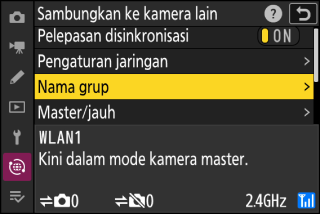
Masukkan nama grup bagi kamera yang telah disinkronisasi. Nama grup dapat sepanjang hingga delapan karakter.
-
Semua kamera master dan jarak jauh harus berada dalam grup yang sama.
-
-
Sorot [] dan tekan 2.
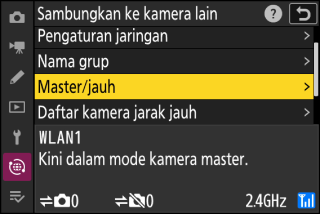
Pilih fungsi bagi masing-masing kamera dari “master” dan “jauh”.
-
[]: Penekanan tombol pelepas rana pada kamera master akan melepas rana pada kamera jauh. Setiap grup hanya dapat memiliki satu master. Jika grup memiliki beberapa kamera utama, hanya kamera pertama yang terhubung ke jaringan yang akan benar-benar berfungsi dalam kapasitas tersebut.
-
[]: Rana pada kamera jarak jauh disinkronisasi dengan rana pada kamera master.
-
-
Ulangi Langkah 1 dan 9 ntuk kamera yang tersisa.
Saat mengonfigurasi kamera jarak jauh, pastikan untuk memilih [] di Langkah 9.
-
Pada kamera utama, sorot [] dan tekan 2.
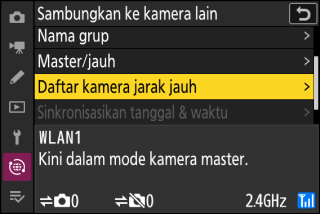
Kamera yang diberi peran kamera jarak jauh di Langkah 9 ditambahkan ke daftar kamera jarak jauh kamera utama. Kamera masternya dapat menyimpan informasi hingga 10 kamera jarak jauh dalam slot [] hingga [].
-
Sorot slot yang diinginkan dan tekan 2.
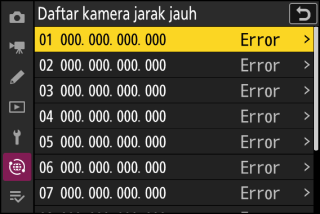
Opsi kamera jarak jauh akan ditampilkan.
-
Sorot [] dan tekan 2.
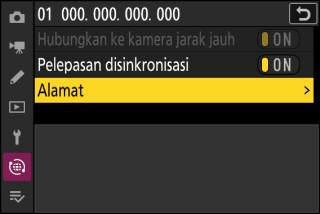
Anda berikutnya akan diminta untuk memasukkan alamat IP.
-
Masukkan alamat IP kamera jarak jauh.
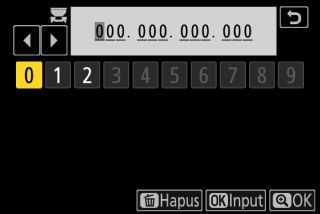
Masukkan alamat IP kamera jarak jauh yang Anda catat di Langkah 7.
-
Putar kenop perintah utama untuk menyorot segmen.
-
Tekan 4 atau 2 untuk mengubah segmen tersorot dan tekan J untuk melanjutkan.
-
Tekan X untuk menambahkan kamera jarak jauh ke daftar kamera jarak jauh kamera utama dan buat koneksi.
Melihat Alamat IP Kamera Jarak JauhUntuk melihat alamat IP kamera jarak jauh, pilih [] > [] di menu jaringan kamera, sorot pelepasan disinkronisasi profil host rilis, tekan 2, dan pilih [].
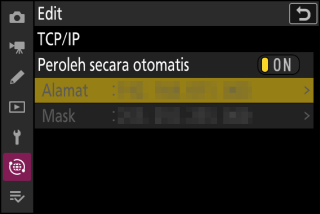
-
-
Tambahkan kamera jarak jauh yang tersisa.
-
Saat menghubungkan ke jaringan nirkabel, kamera akan menampilkan pita yang digunakan oleh SSID yang dipilih.
-
Kamera utama menunjukkan jumlah kamera dalam grup yang saat ini terhubung atau tidak terhubung.
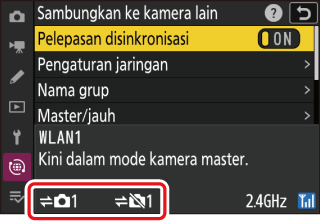
-
-
Ambil Gambar.
-
Penekanan tombol pelepas rana pada kamera master akan melepas rana pada kamera jauh.

-
Catat bahwa pewaktu siaga tidak akan dengan otomatis berakhir saat kamera ada di mode pelepasan disinkronisasi.
-
Eternet
Ikuti langkah-langkah di bawah ini untuk membuat profil host untuk koneksi Eternet. Sebelum melanjutkan, sambungkan kabel Eternet ke konektor Eternet kamera. Jangan memaksa atau mencoba memasukkan konektor dengan ditekuk. Hubungkan ujung kabel yang satu lagi ke router.
-
Pilih [] untuk [] pada menu jaringan.
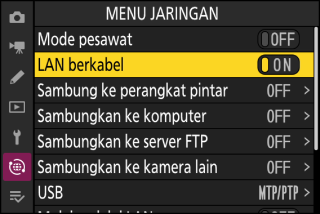
-
Pilih [] pada menu jaringan, lalu sorot [] dan tekan 2.
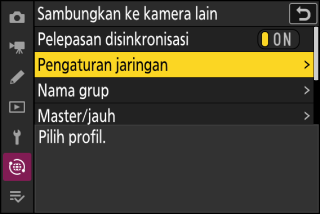
-
Sorot [] dan tekan J.
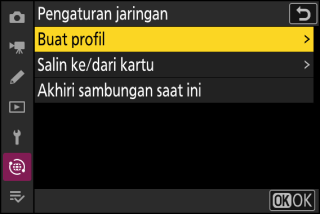
-
Beri nama profil baru.

-
Untuk menampilkan opsi alamat IP tanpa mengubah nama default, tekan X.
-
Nama apa pun yang Anda pilih akan muncul di daftar menu jaringan [] > [].
-
Untuk mengubah nama profil, tekan J. Untuk informasi tentang masukan teks, simak “Entri Teks” (Entri Teks). Tekan X untuk melanjutkan setelah memasukkan nama.
-
-
Dapatkan atau pilih alamat IP.
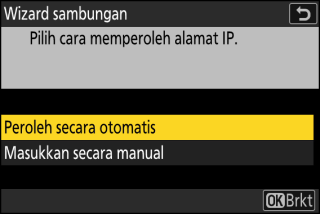
-
Sorot salah satu dari opsi berikut ini dan tekan J.
Opsi
Deskripsi
[]
Pilih opsi ini jika jaringan dikonfigurasi untuk menyediakan alamat IP secara otomatis. Sebuah pesan “konfigurasi selesai” akan ditampilkan setelah alamat IP ditentukan.
-
Disarankan agar Anda mencatat alamat IP kamera jarak jauh, karena Anda akan memerlukannya di langkah selanjutnya.
[]
Masukkan alamat IP dan subnet mask secara manual.
-
Tekan J; Anda akan diminta untuk memasukkan alamat IP.
-
Putar kenop perintah utama untuk menyorot segmen.
-
Tekan 4 atau 2 untuk merubah segmen tersorot dan tekan J untuk menyimpan perubahan.
-
Berikutnya, tekan X; sebuah pesan “konfigurasi selesai” akan ditampilkan. Tekan X lagi untuk menampilkan subnet mask.
-
Tekan 1 atau 3 untuk mengedit subnet mask dan tekan J; sebuah pesan “konfigurasi selesai” akan ditampilkan.
-
-
Tekan J untuk melanjutkan saat pesan “konfigurasi selesai” ditampilkan.
-
Nama profil ditampilkan saat sambungan terjalin.
-
-
Sorot [], tekan 2, dan masukkan nama grup.
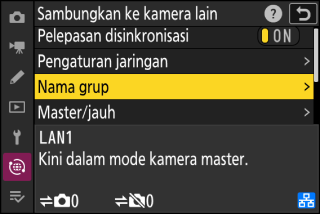
Masukkan nama grup bagi kamera yang telah disinkronisasi. Nama grup dapat sepanjang hingga delapan karakter.
-
Semua kamera master dan jarak jauh harus berada dalam grup yang sama.
-
-
Sorot [] dan tekan 2.
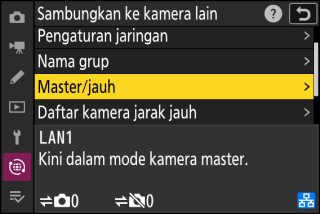
Pilih fungsi bagi masing-masing kamera dari “master” dan “jauh”.
-
[]: Penekanan tombol pelepas rana pada kamera master akan melepas rana pada kamera jauh. Setiap grup hanya dapat memiliki satu master. Jika grup memiliki beberapa kamera utama, hanya kamera pertama yang terhubung ke jaringan yang akan benar-benar berfungsi dalam kapasitas tersebut.
-
[]: Rana pada kamera jarak jauh disinkronisasi dengan rana pada kamera master.
-
-
Ulangi Langkah 1 dan 7 ntuk kamera yang tersisa.
Saat mengonfigurasi kamera jarak jauh, pastikan untuk memilih [] di Langkah 7.
-
Pada kamera utama, sorot [] dan tekan 2.
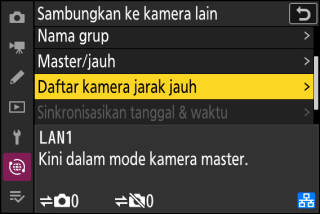
Kamera yang diberi peran kamera jarak jauh di Langkah 7 ditambahkan ke daftar kamera jarak jauh kamera utama. Kamera masternya dapat menyimpan informasi hingga 10 kamera jarak jauh dalam slot [] hingga [].
-
Sorot slot yang diinginkan dan tekan 2.
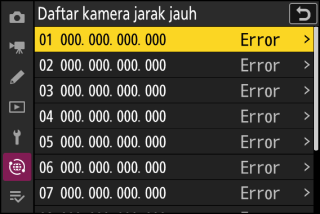
Opsi kamera jarak jauh akan ditampilkan.
-
Sorot [] dan tekan 2.
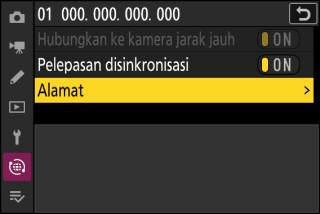
Anda berikutnya akan diminta untuk memasukkan alamat IP.
-
Masukkan alamat IP kamera jarak jauh.
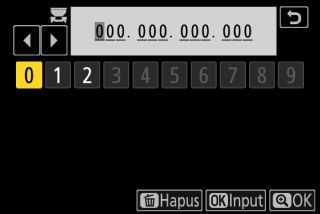
Masukkan alamat IP yang Anda catat di Langkah 5.
-
Putar kenop perintah utama untuk menyorot segmen.
-
Tekan 4 atau 2 untuk mengubah segmen tersorot dan tekan J untuk melanjutkan.
-
Tekan X untuk menambahkan kamera jarak jauh ke daftar kamera jarak jauh kamera utama dan buat koneksi.
Melihat Alamat IP Kamera Jarak JauhUntuk melihat alamat IP kamera jarak jauh, pilih [] > [] di menu jaringan kamera, sorot pelepasan disinkronisasi profil host rilis, tekan 2, dan pilih [].
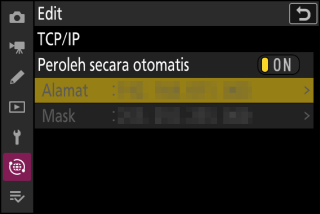
-
-
Tambahkan kamera jarak jauh yang tersisa.
Kamera utama menunjukkan jumlah kamera dalam grup yang saat ini terhubung atau tidak terhubung.
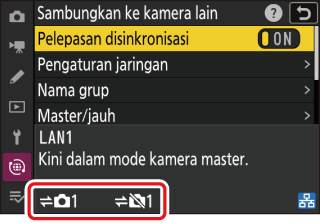
-
Ambil Gambar.
-
Penekanan tombol pelepas rana pada kamera master akan melepas rana pada kamera jauh.
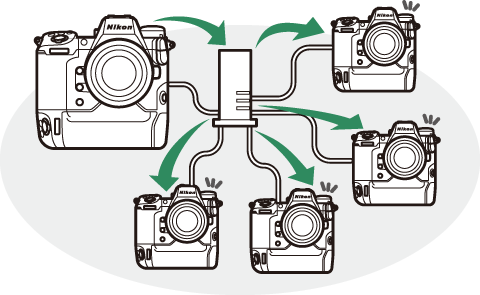
-
Catat bahwa pewaktu siaga tidak akan dengan otomatis berakhir saat kamera ada di mode pelepasan disinkronisasi.
-
Untuk menonaktifkan sementara pelepasan yang disinkronisasi tanpa mengakhiri sambungan kamera ke jaringan, pilih [] pada [] > [] di menu jaringan.
Untuk melihat status kamera jarak jauh, sorot [] pada kamera utama dan tekan 2.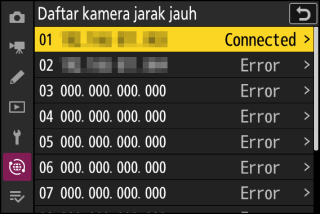
-
Kamera jarak jauh diidentifikasi berdasarkan alamat IP.
-
Status kamera jarak jauh ditampilkan sebagai berikut:
-
[] (Tersambung): Koneksi normal.
-
[] (Sibuk): Kamera sedang dikendalikan dari kamera master lain.
-
[]: Kamera jarak jauh belum dipasang pada slot atau nama grup salah. Kemungkinan lain adalah kamera jarak jauh mati atau pewaktu siaga nya telah berakhir.
-
[]: [] dipilih untuk [] pada kamera jarak jauh.
-
-
Menyoroti kamera jarak jauh dengan label [] (Tersambung) dan menekan 2 akan menampilkan jumlah gambar yang menunggu diupload dari kamera melalui FTP, status koneksi FTP, level baterai, dan jumlah pencahayaan tersisa.
-
Entri untuk kamera jarak jauh yang sebelumnya digunakan untuk pelepasan disinkronisasi akan menunjukkan waktu pemotretan terbaru.
-
Untuk mengedit pengaturan kamera jarak jauh dari kamera utama, sorot kamera dalam daftar kamera jarak jauh dan tekan 2.
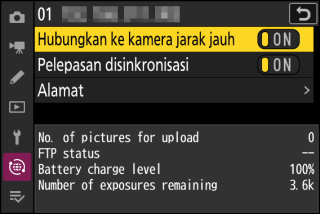
-
Untuk menunda sementara koneksi ke kamera yang dipilih, pilih [] untuk [].
-
Untuk menangguhkan sementara pelepasan yang disinkronisasi pada kamera yang dipilih, pilih [] pada [].
-
Jika diinginkan, Anda kemudian dapat mengedit alamat IP kamera dengan menyorot [] dan menekan 2. Untuk menyambung kembali, pilih [] pada []. Tidak ada koneksi yang akan dibuat jika tidak ada kamera jarak jauh di alamat yang ditentukan.
-
